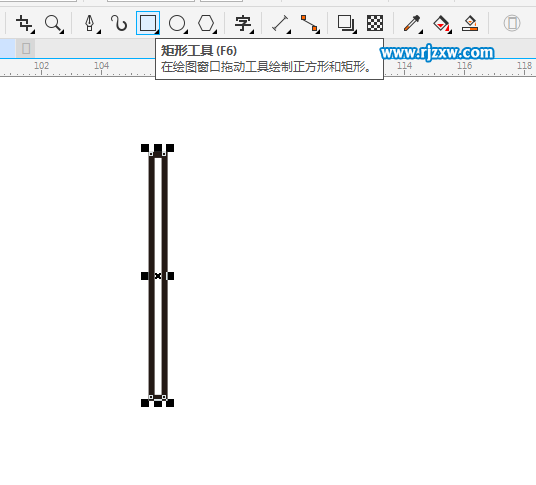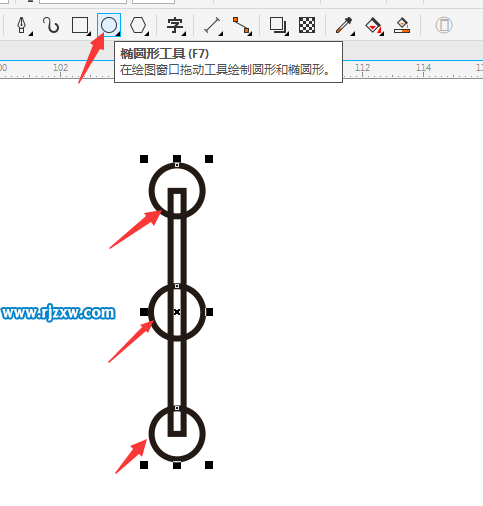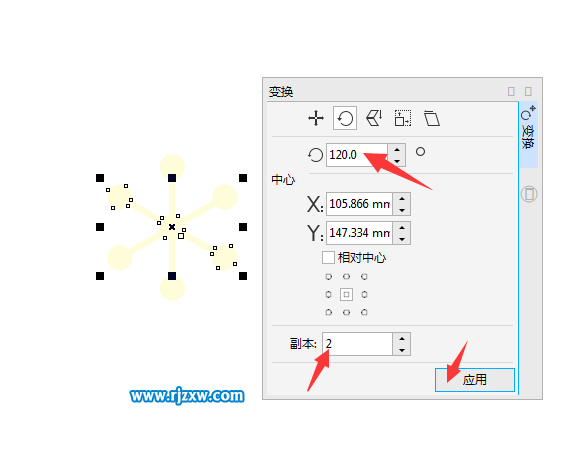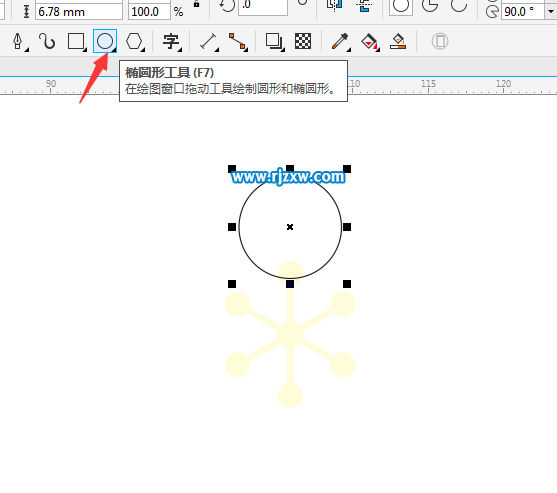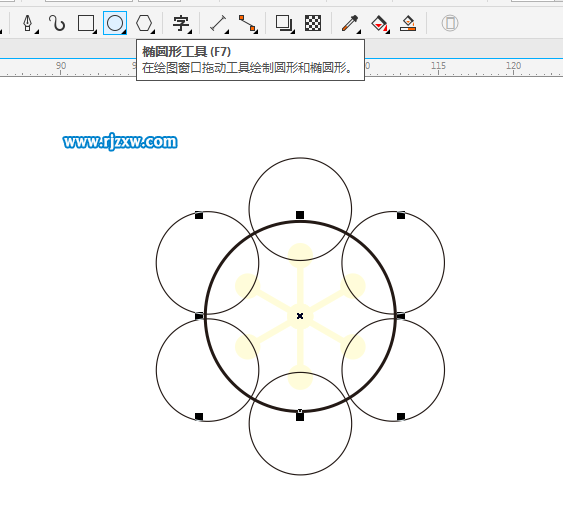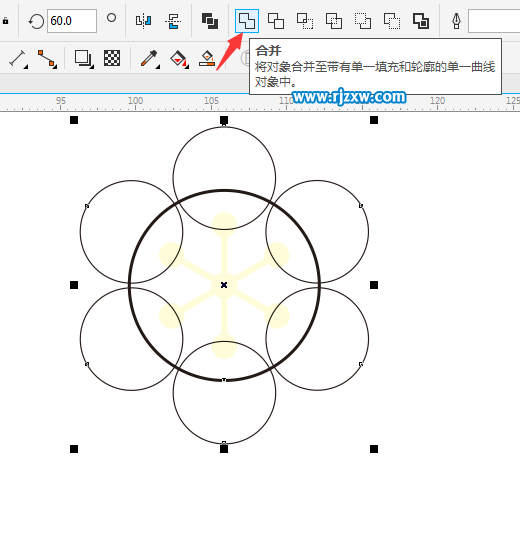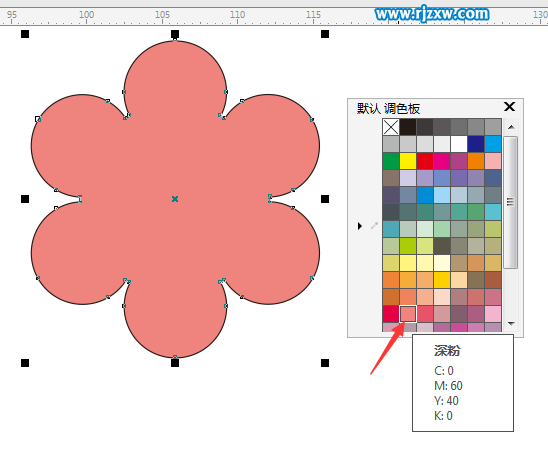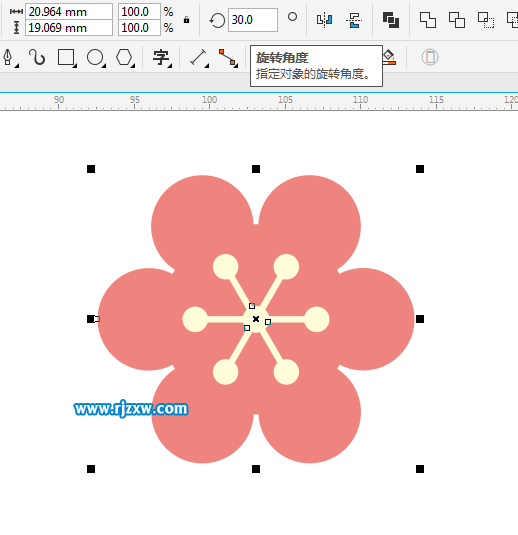|
|
|
|
| 下面给大家介绍的是CDRX8变换旋转制作樱花图形的方法,喜欢的朋友可以一起来学习做一做,网友转载请注明软件自学网原创出处。谢谢合作。 |
|
效果图:
第1步、打开CDR软件,绘制一个工具出来,效果如下:
第2步、然后使用椭圆工具绘制三个正圆出来,一个放在矩形的上方,一个是放在矩形的中间,一个放在矩形下面。效果如下:
第3步、然后选中所有对象,点击合并对象,合成一个。
第4步、合成后,填充淡黄色,效果如下:
第5步、选中对象,按alt+F8打开变换里面的旋转,设置角度120度,副本2,点击应用。
第6步、旋转阵列好了后,在上方再绘制一个正圆出来。效果如下:
第7步、同样的打开变换旋转对话框,把旋转中心移到下面的对象的中心点上,设置角度为60度,副本为5个,点击应用。
第8步、旋转后的效果如下:
第9步、然后在所有对象的中心绘制一个大圆出来。效果如下:
第10步、然后把五个大圆与最大的圆进行合并,注意淡黄的对象不要选哦!
第11步、合并后填充深粉色,效果:
第12步、然后去了外框颜色,放到底层去,效果就出来了。
|